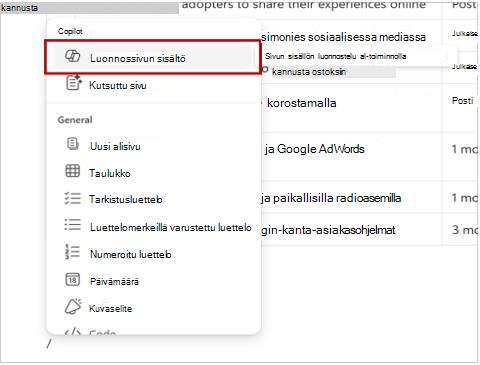Sisällön luonnostelu ja lisääminen Copilot Loopissa
Käytetään kohteeseen
Huomautus: Jotta voit käyttää CopilotLoop-sovelluksessa, tarvitset Microsoft 365 Copilot käyttöoikeuden. Voit kuitenkin edelleen tehdä yhteistyötä jakamalla Copilot sisältöä niiden kanssa, jotka käyttävät Loop, joilla ei ole käyttöoikeutta. Lue lisätietoja Copilot Microsoft 365 -käyttöoikeuksista ja Microsoft 365 Copilot -palvelupaketeista.
Olitpa sitten aloittamassa Loop-komponentista, -sivusta tai -työtilasta, voit käyttää Copilotia Loopissa sisällön luonnosteluun, aivoriiheen, uudelleenkirjoittamiseen ja yhteistyöhön tiimisi kanssa.

-
Valitse mikä tahansa sijainti tyhjältä Loop-sivulta. Voit käyttääCopilot millä tahansa seuraavista tavoista:
-
Valitse + ja sitten Luonnossivun sisältö.
-
Kirjoita / ja valitse sitten Luonnossivun sisältö.
-
Valitse sivun yläreunassa olevaCopilot-painike.
-
-
Anna kehote. Esimerkiksi "Laadi liiketoimintasuunnitelma yritykselle, joka valmistaa kangasta banaaninlehdistä" tai "Luo liiketoimintasuunnitelma laitteen käynnistystä varten".
-
Jos tarvitset ehdotuksia, valitse Luo, Aivoriihi, Pohjapiirrostai Kuvaile. Käy läpi esimerkkejä siitä, mitä voit kysyä Copilotilta. Esimerkki:
-
Luo välityssuunnitelmalle taulukko, joka houkuttelee uusia asiakkaita sosiaalisen median avulla.
-
Aivoriihi tapoja lisätä tiimin moraalia.
-
Tuotteen julkaisun pohjapiirrosvaiheet.
-
Kuvaile kaksiosaisen todentamismenetelmän tärkeyttä lapselle.
Vihje: Kun luot kehotteita, anna konteksti, kerro tarkemmin, mitä haluat, ja käytä yleistä kieltä. Jos haluat inspiraatiota, käytä Copilot-sovellusta Loop-kehotteissa.
-
-
Muokkaa kehotetta haluamallasi tavalla.
-
Valitse Lähetä .
-
Jos haluat pysäyttää Copilotin, valitse Lopeta tai käytä Sulje-painiketta.
Sisällön tekijöiden tunnistaminen
Jos haluat selvittää, kuka on kirjoittanut asiakirjan eri osia, kuten osat, jotka Copilot on kirjoittanut, napsauta tekstiä hiiren kakkospainikkeella. Profiilikuva tulee näkyviin. Valitse profiilikuva nähdäksesi, mitkä kappaleen osat Copilot loi.
Tarkista muokkaushistoria
Jos haluat nähdä muokkaushistorian, valitse Copilot-painike näytön oikeassa reunassa. Voit tarkastella, mitkä kehotteet sinä tai työryhmäsi jäsenet ovat käyttäneet, tai jäljittää, miten sisältö on luotu.
Näe Copilot-yhteistyö reaaliajassa
Jos sinulla ei ole Copilot-käyttöoikeutta, voit silti jakaa ja muokata sisältöä, jonka tiimisi jäsenet ovat luoneet Copilotilla. Näet myös, milloin työryhmäsi jäsenet käyttävät Copilotia reaaliaikaisesti.
Lisätietoja
Tervetuloa Copilot Loopissa Copilot Loopissa oppimisistunnon katsominenLoop-sivun tulosten muokkaaminen Copilot Loopissaavulla Microsoft Copilot oppimisen &